Comment masquer des catégories dans la page de la boutique WooCommerce à l'aide d'un plugin
Publié: 2018-11-12
Dernière mise à jour - 24 février 2020
En tant que propriétaire de boutique en ligne, vous pouvez bénéficier de plusieurs façons en utilisant un plugin qui vous permet de masquer des catégories dans votre boutique WooCommerce.
Par exemple, vous pouvez vendre certains produits à certains clients ou créer une section réservée aux membres dans votre boutique WooCommerce. Et bien que WordPress et WooCommerce soient des outils puissants et riches en fonctionnalités, ils n'offrent pas cette fonctionnalité prête à l'emploi.
Dans cet article, nous vous montrerons comment vous pouvez masquer des catégories dans votre boutique WooCommerce - de deux manières différentes. À la fin de la lecture, vous pourrez masquer des catégories à l'aide d'un mot de passe ou restreindre l'accès à des rôles d'utilisateurs spécifiques (ou à des utilisateurs individuels).
Commençons.
Pourquoi voudriez-vous masquer les catégories dans votre boutique WooCommerce

La possibilité de masquer des catégories dans votre boutique WooCommerce permet aux propriétaires de boutiques en ligne de masquer facilement plusieurs produits à la fois au lieu de masquer des produits individuels.
- Vous pouvez créer des produits privés. Masquer des catégories dans votre boutique WooCommerce vous permet de créer des produits privés que vous pouvez mettre à la disposition de certains de vos clients. Par exemple, si vous souhaitez offrir aux abonnés l'accès à des produits spéciaux, vous pouvez leur envoyer un code via votre newsletter par e-mail qui leur donne accès aux produits privés de votre boutique WooCommerce.
- Vendre des produits à des utilisateurs/clients/clients spécifiques. Vous pouvez masquer des catégories dans vos boutiques WooCommerce accessibles au public et les rendre accessibles à des utilisateurs, clients ou clients spécifiques uniquement. Une façon de le faire est de créer une section cachée (privée) dans votre boutique à laquelle seul le client peut accéder après avoir utilisé un mot de passe spécifique.
- Club réservé aux membres. Le masquage des catégories vous donne également la possibilité de créer une implémentation de club réservée aux membres dans votre boutique WooCommerce. De cette façon, les utilisateurs ne peuvent acheter les produits dans la boutique privée qu'après s'être connectés à leurs comptes.
Le problème avec le simple fait de cacher des produits individuels de votre boutique en ligne est que toute personne disposant d'un lien direct peut y accéder. Une meilleure solution consiste à avoir une implémentation - telle que le plugin WooCommerce Protected Categories - qui rend les catégories de produits privées . De cette façon, seuls les utilisateurs et les clients disposant des privilèges de rôle d'utilisateur appropriés ou du mot de passe correct pourront accéder aux produits que vous décidez de rendre privés.
Comment fonctionne le plugin WooCommerce Protected Categories ?
WooCommerce Protected Categories est un plugin WordPress qui vous permet de masquer des catégories dans votre boutique WooCommerce.
Vous avez la possibilité de masquer une seule catégorie ou plusieurs catégories. Lorsque vous masquez des catégories dans votre boutique WooCommerce à l'aide du plug-in WooCommerce Protected Categories, tous les produits marqués avec la catégorie seront masqués dans votre boutique en ligne.
Voici comment les utilisateurs peuvent accéder aux catégories masquées dans votre boutique WooCommerce :
Utiliser un mot de passe ou un code
Lorsqu'un utilisateur clique sur un lien menant à une page de catégorie masquée ou à un produit masqué, il lui est demandé de saisir le mot de passe (ou code) pour accéder à la page.
Une fois que l'utilisateur a saisi le mot de passe correct, le plug-in WooCommerce Protected Categories déverrouillera automatiquement tous les produits de cette catégorie. L'utilisateur pourra alors parcourir tous les produits de la catégorie (et des éventuelles sous-catégories) sans avoir à ressaisir le mot de passe.
Avec les bons rôles d'utilisateur
Par défaut, WordPress crée cinq rôles d'utilisateur - Administrateur , Éditeur , Auteur , Contributeur et Abonné - chacun avec des autorisations différentes. Lorsque vous installez WooCommerce sur votre site WordPress, deux rôles d'utilisateur supplémentaires seront également ajoutés à votre site Web. Il s'agit du responsable de magasin et du client . En plus de cela, vous avez la possibilité d'ajouter des rôles d'utilisateur personnalisés - par exemple avec le plugin gratuit User Role Editor.
Avec les catégories protégées WooCommerce, vous pouvez masquer des catégories de manière à ce que seuls les utilisateurs disposant des rôles d'utilisateur appropriés puissent y accéder. Ainsi, par exemple, si vous aviez un rôle d'utilisateur pour les distributeurs avec lesquels vous travaillez, vous pourriez créer une catégorie masquée à laquelle ils pourraient accéder en se connectant à leur compte. La catégorie masquée peut contenir des produits que vous souhaitez mettre à la disposition de vos distributeurs uniquement.
Maintenant que vous avez une compréhension claire du fonctionnement du plugin WooCommerce Protected Categories, voyons comment vous pouvez l'utiliser pour masquer des catégories dans votre boutique WooCommerce.
Comment masquer les catégories WooCommerce sur votre boutique en ligne
Pour masquer des catégories dans votre boutique WooCommerce, vous devez installer et activer le plugin WooCommerce Protected Categories sur votre site WordPress.

Une fois cela fait, voici ce que vous devrez faire pour tout configurer et commencer à masquer les catégories dans WooCommerce :
Étape 1 : Configurez les paramètres de base du plug-in
Connectez-vous à votre panneau d'administration WordPress et rendez-vous sur WooCommerce - > Paramètres - > Produits -> Catégories protégées pour configurer les paramètres du plugin.
Si vous souhaitez masquer vos catégories de produits protégées de votre boutique, décochez les deux cases à côté de l'option Visibilité de la catégorie . De cette façon, les catégories de produits - et tous les produits répertoriés dans cette catégorie - seront masqués dans votre boutique. Plus précisément, ils n'apparaîtront pas sur les widgets, les résultats de recherche et le menu de navigation de votre boutique.

En plus de cela, vous avez la possibilité de préfixer les noms de toutes vos catégories masquées. L'option Préfixer les catégories préfixe automatiquement les catégories masquées avec Protégé : ou Privé : pour faciliter leur distinction.
Étape 2 : Choisissez une option pour masquer les catégories WooCommerce
Rendez-vous sur Produits - > Catégories pour afficher vos catégories existantes. Choisissez une catégorie que vous souhaitez masquer et cliquez sur le bouton Modifier . (Vous pouvez également créer une nouvelle catégorie à rendre privée également.)
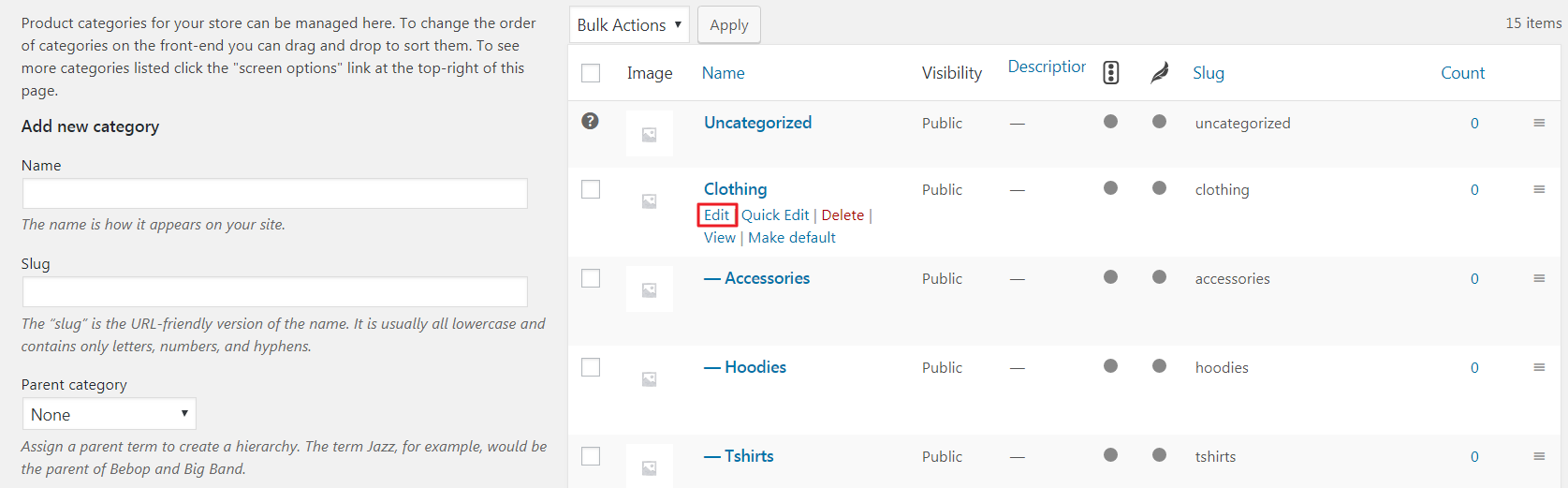
Vous serez redirigé vers l'écran Modifier la catégorie où vous verrez la section Visibilité en bas de la page. Cochez l'option Protégé et choisissez l'une des options suivantes :

- Protégé par mot de passe. Une fois que l'utilisateur a saisi le mot de passe correct dans un formulaire de connexion, il peut accéder à la catégorie masquée. Vous pouvez créer plusieurs mots de passe en cliquant sur l'icône (+). De cette façon, différents utilisateurs (ou groupes d'utilisateurs) pourront accéder à la même catégorie cachée en utilisant leur mot de passe unique.
- Rôles d'utilisateur. Les utilisateurs avec les rôles d'utilisateur spécifiés pourront accéder à la catégorie masquée.
- Utilisateurs. Seuls les utilisateurs individuels spécifiques que vous sélectionnez pourront accéder à la catégorie masquée.
Cliquez sur le bouton Mettre à jour (ou Ajouter une nouvelle catégorie ) en bas de l'écran pour continuer.
Étape 3 : Configurez votre formulaire de connexion (pour les catégories protégées par un mot de passe)
Si vous avez sélectionné l'option Protégé par mot de passe à l'étape 2, vous devrez également configurer votre formulaire de connexion.

En naviguant vers WooCommerce - > Paramètres - > Produits -> Catégories protégées , vous pourrez :
- Définissez une expiration du mot de passe. Cela vous permet de décider pendant combien de temps le mot de passe doit déverrouiller la catégorie masquée.
- Choisissez la page de saisie du mot de passe. Cette option vous permet de décider où vous souhaitez placer votre page de connexion sur votre boutique en ligne. Vous pouvez créer une nouvelle page (telle que Access Store ).
- Configurez votre formulaire de saisie de mot de passe. Vous avez la possibilité de personnaliser l'en-tête, le message, l'étiquette du mot de passe, l'étiquette du bouton de connexion, etc. du formulaire de connexion.
Ce faisant, les utilisateurs et les clients pourront se connecter en se rendant sur la page spécifiée. Lorsqu'un utilisateur essaie d'accéder à une catégorie masquée à l'aide d'un lien direct, il est invité à saisir le mot de passe.
Étape 4 : Autoriser les utilisateurs à se connecter aux catégories d'utilisateurs et de rôles protégés
Si vous avez sélectionné l'option Rôles d'utilisateur ou Utilisateurs à l'étape 2, vous pourrez décider de ce qui se passe si quelqu'un sans les privilèges d'utilisateur corrects tente d'accéder à une catégorie ou à un produit masqué. Il peut s'agir d'un utilisateur déconnecté ou d'une personne ayant un rôle différent de celui(s) auquel(s) vous avez accordé l'accès.

Vous avez également la possibilité d'afficher une page personnalisée. De cette façon, vous pouvez créer une page (telle qu'une page appelée Connexion requise ) avec un message indiquant à l'utilisateur qu'il doit se connecter avec son compte pour accéder à la catégorie masquée.
Conclusion
Avec le plugin WooCommerce Protected Categories, vous pourrez masquer les catégories (et toutes les sous-catégories) de deux manières différentes, soit en protégeant les catégories par mot de passe, soit en limitant l'accès aux catégories par rôle d'utilisateur ou connexion d'utilisateur individuel.
Récapitulons rapidement les principales étapes à suivre pour masquer des catégories dans votre boutique en ligne :
- Configurez les paramètres du plugin.
- Choisissez une option pour masquer les catégories WooCommerce.
- Configurez votre formulaire de connexion (dans le cas de catégories protégées par mot de passe).
- Autorisez les utilisateurs à se connecter à des catégories protégées d'utilisateurs et de rôles.
Avez-vous des questions sur la façon de masquer les catégories dans votre boutique WooCommerce ? Faites-nous savoir dans la section commentaires ci-dessous.
